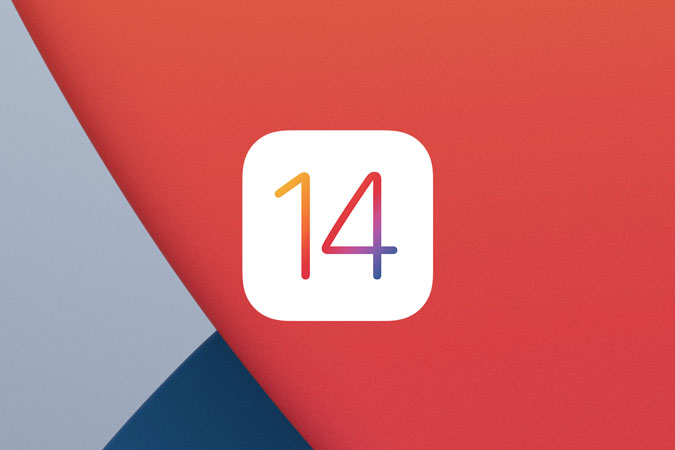Как настроить уведомление для каждого контакта в WhatsApp
Ленивый воскресный день, вы смотрите любимое телешоу. Внезапно вы получили сообщение в WhatsApp. Вы вскакиваете со стула и бросаетесь к телефону, надеясь, что это сообщение от вашей любви. К сожалению, это сообщение от вашего дальнего родственника из группы WhatsApp. Итак, есть ли способ настроить уведомление в WhatsApp?
Независимо от того, хотите ли вы получать уведомления о важном сообщении с работы или тексте от вашего любимого человека, установка индивидуального тона уведомления в WhatsApp определенно поможет. Ну, я в основном использую WhatsApp, и я хотел изменить тон уведомления на что-то более живое, чем скучный тон по умолчанию. Если вам тоже интересно, как это сделать? Давай выясним.
Настроить сигнал уведомления на Android
В отличие от старых дней AOL, изменить тон уведомления для конкретного контакта относительно проще. Просто откройте WhatsApp на своем телефоне Android и коснитесь аватара чата, чтобы открыть всплывающее меню в приложении. Коснитесь значка «i», чтобы открыть профиль контакта.
Программы для Windows, мобильные приложения, игры - ВСЁ БЕСПЛАТНО, в нашем закрытом телеграмм канале - Подписывайтесь:)
Прочтите: Как запретить людям добавлять вас в группы WhatsApp

![]()
Прокрутите страницу информации и нажмите «Пользовательские уведомления» в списке параметров. На странице вы увидите неактивные параметры, при этом активна только одна опция. Установите флажок «Использовать настраиваемые уведомления», чтобы активировать все остальные параметры.


Теперь вы можете изменить тон уведомления о входящем сообщении или звонке. WhatsApp также позволяет вам изменить шаблон вибрации и всплывающее уведомление для текстовых сообщений, чтобы вы могли ответить своему поклоннику, даже если вы находитесь на встрече (встречи важны, сосредоточьтесь).
Нажмите на «Уведомление» и выберите на телефоне мелодию звонка. Вы можете скачать его в Интернете или создать с помощью приложения для создания рингтонов. Я бы порекомендовал установить сторонний файловый менеджер, если у вас нет возможности самостоятельно установить собственный рингтон. Когда приложение попросит вас выбрать источник, выберите сторонний файловый менеджер.
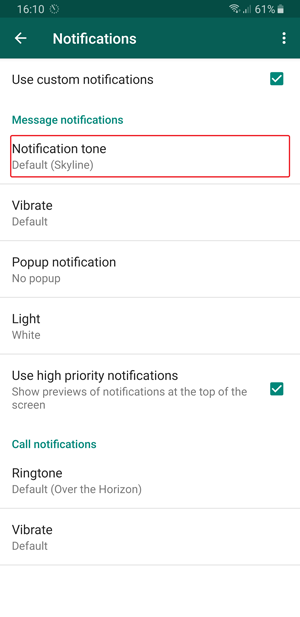

Теперь найдите настраиваемую мелодию звонка и установите ее в качестве сигнала уведомления для вашего бука. WhatsApp будет уведомлять вас настраиваемым уведомлением каждый раз, когда они вам пишут. Если при открытии текста по мере его поступления на ваш телефон кажется, что для его загрузки требуется много времени, вы можете включить уведомления с высоким приоритетом, которые будут отображать сообщения в верхней части экрана и другие приложения по мере их поступления.


Обязательно прочтите: Как отправлять сообщения WhatsApp без сохранения контакта
Настроить сигнал уведомления на iOS
Как и Android, iOS также позволяет вам настраивать мелодии уведомлений для определенных людей в WhatsApp. Однако есть одно предостережение – вы не можете выбрать собственную мелодию звонка из внутреннего хранилища, как это было для Android. Вам придется согласиться на один из немногих доступных тонов или загрузить его из iTunes Store.
Для начала откройте WhatsApp на своем iPhone / iPad и откройте контактную информацию контакта. Нажмите кнопку «Пользовательский тон», чтобы открыть список мелодий. Отсюда вы можете выбрать из списка доступных звуков.


Читать: включить Touch ID и Face ID в WhatsApp
Если вам не нравится какой-либо из доступных вариантов, вы можете приобрести дополнительные мелодии в iTunes Store. Звуки будут отображаться в настройках вашей системы. Зайдите в настройки на вашем iPhone. Прокрутите вниз до «Звуки» и коснитесь выбора, чтобы открыть «Настройки звука». В разделе «Звуки и вибрация» нажмите «Тон текста», чтобы открыть весь список мелодий на телефоне.


Нажмите «Магазин мелодий» в разделе «Магазин», чтобы просмотреть доступные мелодии в iTunes Store. Вы можете просматривать различные категории и выбирать свой любимый тон. Убедитесь, что длина тона небольшая, иначе он может оказаться под мелодиями звонка вместо текстовых тонов. Купите Тон, и он будет автоматически добавлен в список мелодий в настройках.


Теперь вернитесь в WhatsApp и выберите новый загруженный сигнал для контакта. Вот и все.

Читайте: Отправляйте личные сообщения WhatsApp с помощью Oversec
Пользовательское уведомление WhatsApp
После настройки пользовательских звуков уведомлений у вас с большей вероятностью появятся бабочки в животе, так как вам не придется беспокоиться о том, отправлено ли сообщение от вашего поклонника или просто случайный групповой текст. Android и iOS имеют разные функции, поэтому процесс настройки немного отличается. За исключением нескольких дополнительных шагов и долларов, настроить пользовательское уведомление довольно просто. Однако, если вы столкнетесь с какой-либо проблемой при настройке тона своему контакту, оставьте нам комментарий ниже.
Программы для Windows, мобильные приложения, игры - ВСЁ БЕСПЛАТНО, в нашем закрытом телеграмм канале - Подписывайтесь:)